Bersihkan korupsi agar notifikasi Anda berfungsi dengan benar
- MusNotifyIcon.exe adalah file sistem penting yang memungkinkan notifikasi pada komputer Windows berfungsi dengan baik.
- Jika Anda menghapusnya atau rusak, notifikasi dan fitur lainnya akan mulai tidak berfungsi, jadi Anda harus memperbaikinya dengan cepat.
- Anda dapat melakukannya dengan mudah dengan membersihkan korupsi menggunakan pemindaian SFC atau memperbarui sistem Anda.

XINSTALL DENGAN MENGKLIK FILE DOWNLOAD
Perangkat lunak ini akan memperbaiki kesalahan komputer yang umum, melindungi Anda dari kehilangan file, malware, kegagalan perangkat keras, dan mengoptimalkan PC Anda untuk performa maksimal. Perbaiki masalah PC dan hapus virus sekarang dalam 3 langkah mudah:
- Unduh Alat Perbaikan PC Restoro yang dilengkapi dengan Teknologi yang Dipatenkan (paten tersedia Di Sini).
- Klik Mulai Pindai untuk menemukan masalah Windows yang dapat menyebabkan masalah PC.
- Klik Perbaiki Semua untuk memperbaiki masalah yang memengaruhi keamanan dan kinerja komputer Anda.
- Restoro telah diunduh oleh 0 pembaca bulan ini.
MusNotifyIcon.exe adalah salah satu dari beberapa file yang digunakan bersama untuk menampilkan ikon status Pembaruan Windows di Taskbar. Setiap kali pembaruan baru siap diunduh, file ini memberi tahu Anda.
Terkadang Anda akan melihat tanda seru berwarna merah di notifikasi. Itu berarti file tersebut tidak berfungsi. Namun, jangan hapus atau uninstall MusNotifyIcon.exe karena menghapusnya bisa menyebabkan notifikasi tidak berfungsi.
Apa yang menyebabkan kesalahan MusNotifyIcon.exe?
Sebelum membahas cara memperbaiki kesalahan ini, penting untuk memahami mengapa ini terjadi. Jika itu terjadi lagi, Anda akan tahu bagaimana menanggapinya.
- Komputer Anda memiliki file sistem yang rusak – Korupsi dapat menyebabkan fungsi tertentu tidak berfungsi dengan baik, jadi penting untuk membersihkannya sesegera mungkin.
- Terlalu banyak aplikasi yang terbuka sekaligus – Terlalu banyak aplikasi yang terbuka dapat menghambat kinerja komputer. Tutup beberapa aplikasi dan jendela yang tidak perlu. Lihat apakah itu membuat perbedaan.
- Sistem konfigurasi System32 hilang atau rusak – System32 adalah direktori penting untuk PC. Untuk memperbaiki direktori yang hilang atau rusak, Anda mungkin perlu menginstal ulang Windows.
- Ada masalah dengan pembaruan yang baru diinstal – Tidak setiap pembaruan yang diluncurkan Microsoft akan berjalan dengan baik di komputer Anda. Anda disarankan uninstall jika hal seperti ini terjadi.
- Anda mungkin secara tidak sengaja menghapus MusNotifyIcon.exe – Ingat bahwa menghapus file mengakibatkan notifikasi gagal. Anda dapat memperbaikinya dengan menginstal ulang Windows 11.
- Perangkat keras mulai gagal – Ini paling umum di antara komputer lama. Segalanya akan mulai gagal, jadi Anda harus mendapatkan mesin baru.
Bagaimana cara memperbaiki MusNotifyIcon.exe?
Untungnya, memperbaiki kesalahan ini sangat mudah, karena ada beberapa solusi. Sebelum membahas yang sedikit lebih rumit, ada beberapa yang harus Anda coba terlebih dahulu:
- Nanti, Anda akan belajar cara membersihkan korupsi menggunakan alat komputer Anda, tetapi Anda harus mempertimbangkan untuk menggunakan beberapa perangkat lunak pihak ketiga seperti Restoro dan Aulogics.
- Mencoba memutakhirkan komputer Anda menggunakan Windows 11 ISO. Dimungkinkan untuk memutakhirkan secara otomatis menggunakan Pembaruan Windows, tetapi Anda tidak memiliki banyak kendali atas apa yang diinstal.
- Jika Anda memiliki titik pemulihan di komputer Anda, disarankan untuk memulihkan versi Windows yang lebih lama dan melihat apakah itu memperbaiki kesalahan MusNotifyIcon.exe.
- Dan sebagai peringatan, berhati-hatilah dengan solusi lain yang mungkin Anda lihat online. Mereka sering memberi tahu Anda untuk mengunduh file untuk memperbaiki kesalahan, tetapi ketahuilah bahwa mereka mungkin mengandung malware.
1. Instal pembaruan Windows terbaru
- Luncurkan Pengaturan menu dan pergi ke pembaruan Windows tab.

- Pada bagian ini, klik Periksa pembaruan untuk melihat apakah ada yang tersedia untuk diunduh.
- Windows 11 akan mulai mengunduh tambalan. Setelah itu, pilih Restart sekarang untuk menginstal pembaruan dan menyelesaikannya. Bergantung pada ukurannya, mungkin perlu beberapa menit.
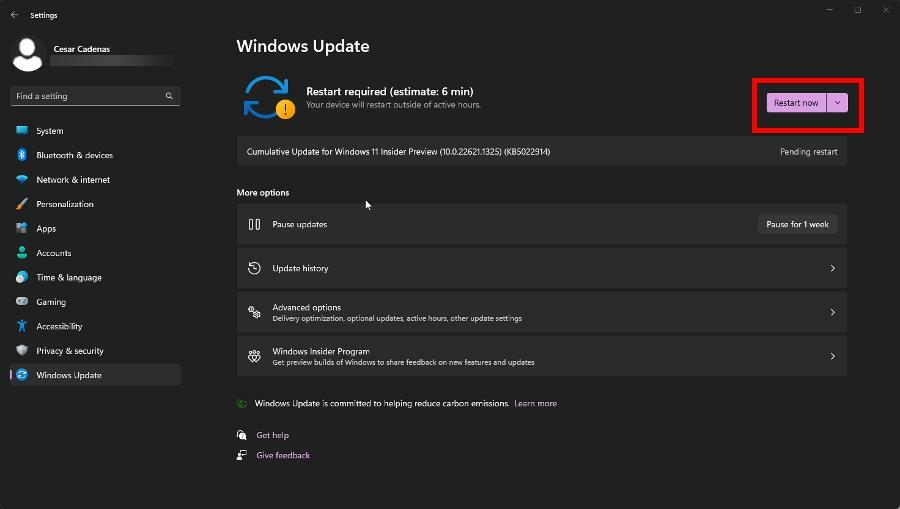
2. Paksa pembaruan Windows
- Jika MusNotifyIcon.exe tidak berubah setelah pembaruan, ada beberapa hal yang dapat Anda lakukan. Pertama, buka Pengelola tugas.
- Temukan MusNotifyIcon.exe, klik kanan, dan pilih Tugas akhir di menu konteks.
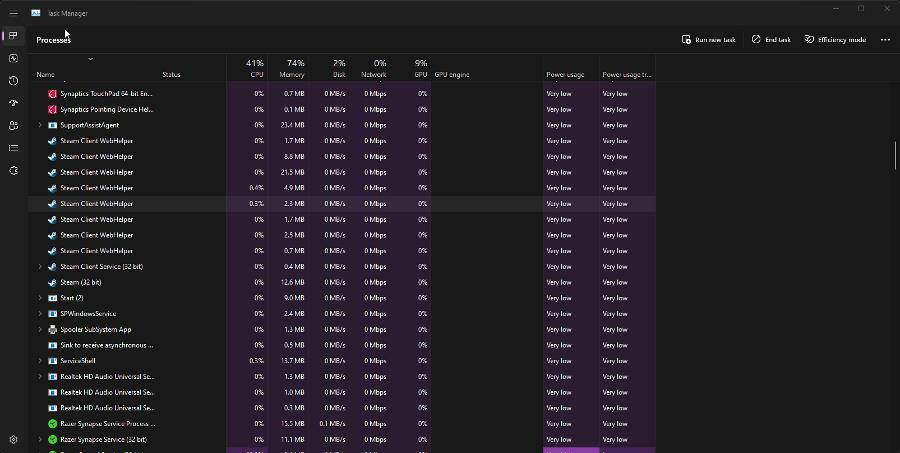
- Selain itu, munculkan Prompt Perintah di Windows 11 Bilah pencarian. Memilih Jalankan sebagai administrator.
- Ketik perintah berikut dan tekan Memasuki di keyboard Anda:
Ren c:\windows\winsxs\pending.xml pending.old
- Setelah selesai, restart komputer Anda.
Command Prompt mungkin menolak akses Anda dan tidak mengizinkan Anda menjalankan perintah itu. Pastikan untuk membaca panduan kami di cara mendapatkan hak istimewa yang benar.
- Berhenti Berlangganan Microsoft Viva Tidak Berfungsi: Paksa dalam 4 Langkah
- Trojan/win32.casdet Rfn di Windows 11
- Kesalahan DistributedCOM 10005: Apa & Bagaimana Cara Memperbaikinya
- Mencari Windows 11 yang ringan? Tiny11 adalah jawabannya
- NVIDIA GeForce Now Kesalahan 0xc0f1103f: 7 Cara Mengatasinya
3. Jalankan pemindaian SFC dan DISM
- Pertama, memunculkan Prompt Perintah di Windows 11 Bilah pencarian dan pilih Jalankan sebagai administrator.
- Di baris perintah, ketik perintah berikut dan tekan Memasuki di keyboard Anda:
sfc /scannow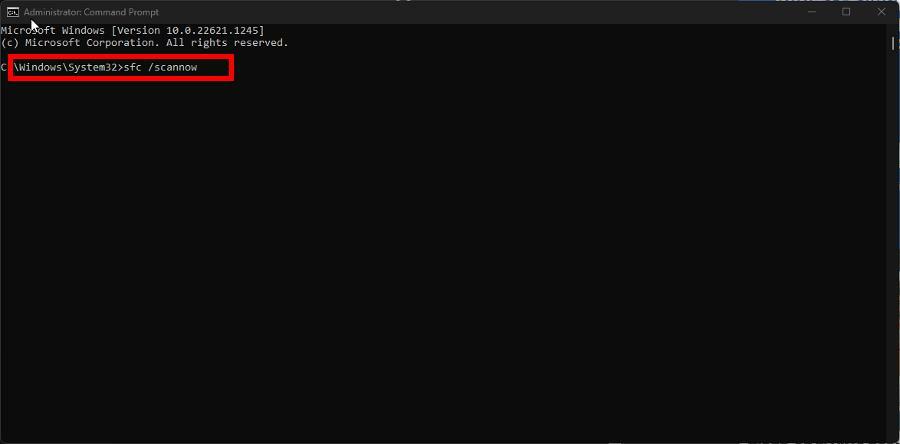
- Berikan proses waktu yang cukup untuk menyelesaikan pemindaian.
- Setelah selesai, ketik perintah berikut satu per satu, dan tekan Memasuki setelah masing-masing:
dism /online /cleanup-image /scanhealth dism /online /cleanup-image /checkhealth dism /online /cleanup-image /restorehealth
- Sama seperti sebelumnya, berikan komputer Windows 11 Anda cukup waktu untuk menyelesaikannya. Setelah selesai, reboot komputer Anda untuk menyelesaikan.
Apa yang dapat saya lakukan jika NTUSER.DAT tidak berfungsi dengan benar?
Kiat ahli:
SPONSOR
Beberapa masalah PC sulit diatasi, terutama terkait dengan repositori yang rusak atau file Windows yang hilang. Jika Anda mengalami masalah dalam memperbaiki kesalahan, sistem Anda mungkin rusak sebagian.
Kami merekomendasikan menginstal Restoro, alat yang akan memindai mesin Anda dan mengidentifikasi kesalahannya.
klik disini untuk mengunduh dan mulai memperbaiki.
NTUSER.DAT sangat mirip dengan MusNotifyIcon.exe karena ini adalah Windows 11 yang sangat penting yang tidak boleh dihapus tetapi juga bisa rusak. Ada beberapa cara untuk memperbaikinya.
Pertama, Anda dapat menghapus profil pengguna dengan salinan NTUSER.DAT yang buruk atau menjalankan pemindaian registri untuk memperbaiki file. Meskipun kami memiliki Anda, sebaiknya Anda mempelajari cara memperbaikinya Kode Kesalahan 39.
Kode muncul setiap kali Anda mencoba menginstal perangkat keras baru di komputer Anda untuk meningkatkan kinerja sistem, tetapi penginstalan gagal karena alasan apa pun.
Seperti yang disarankan sebelumnya, Anda dapat mencoba menjalankan Pemulihan Sistem untuk memulihkan komputer Anda ke kondisi sebelumnya. Tetapi jika kedengarannya terlalu rumit, memperbarui driver terbukti berhasil.
Jangan ragu untuk berkomentar di bawah jika Anda memiliki pertanyaan tentang file Windows 11 penting lainnya. Juga, tinggalkan komentar tentang ulasan yang ingin Anda lihat atau informasi tentang fitur asli lainnya.
Masih mengalami masalah? Perbaiki dengan alat ini:
SPONSOR
Jika saran di atas belum menyelesaikan masalah Anda, PC Anda mungkin mengalami masalah Windows yang lebih dalam. Kami merekomendasikan mengunduh alat Perbaikan PC ini (diberi peringkat Hebat di TrustPilot.com) untuk mengatasinya dengan mudah. Setelah instalasi, cukup klik Mulai Pindai tombol dan kemudian tekan pada Perbaiki Semua.

![Haruskah Saya Mengaktifkan Integritas Memori di Windows 11? [Kami menjawab]](/f/1f29cf4b418baf875bd9b189aa56d399.png?width=300&height=460)
![Pengemudi Tidak Dapat Memuat Pada Perangkat Ini [SOLVED]](/f/050f8d1db3afe981b638da52bb558279.png?width=300&height=460)